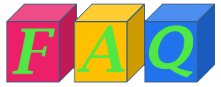Bevor Sie die folgenden Arbeiten machen, setzen Sie sich mit Ihrer/Ihrem IT-BetreuerIn in Verbindung.
Eventuell wurden von diesem/dieser bereits Vorarbeiten gemacht.
Ihr/Ihre IT-BetreuerIn unterstützt Sie bei allen folgenden Punkten.
(A) Erster Berechnungsvorgang
Hier werden die Daten aus diesen Bereichen in der Tabelle Gesamtübersicht zusammengefasst
Dieser Vorgang löscht alle BilDok-Merkmale und berechnet sie neu
Der erstmalige Berechnungsdurchgang erfolgt für ALLE Schüler
Laufendes Schuljahr > Bildungsdokumentation > Merkmale berechnen
- ohne Auswahl [Suchen]
- alle markieren [Berechnen]
- Die Meldung "Achtung, alle bereits zugewiesenen BilDok-Merkmale werden überschrieben!" mit [OK] bestätigen
- BilDok Merkmalberechnung läuft . . .
- Die Meldung Ihre Daten wurden gespeichert. erscheint
(B) Gesamtübersicht
Für alle oder einzelne Schüler kann die BilDok-Gesamtübersicht je nach Feldauswahl gesichtet werden
(C) Wiederholungsprüfungen dokumentieren
Für SchülerInnen, die am Beginn des aktuellen Schuljahres eine Wiederholungsprüfung hatten, ist folgendes einzutragen:
Laufendes Schuljahr > Bildungsdokumentation > Vorjahreserfolg zuordnen
- SchülerIn [Suchen]
- anhaken [Bearbeiten]
- "Whprüfung angetreten" markieren (wird blau) - rechts bei Merkmale die Anzahl der Wiederholungsprüfungen zu der/denen die SchülerIn angetreten ist auswählen
- "Whprüfung bestanden" markieren (wird blau) - rechts bei Merkmale die Anzahl der bestandenen Wiederholungsprüfungen auswählen
- [Speichern]
(D) Sichtung der sokrates-internen Berechnungsfehler
Laufendes Schuljahr > Bildungsdokumentation > Berechnungsfehler anzeigen
(BidGen ist der Programmteil, der die BilDok-relevanten Daten zusammenfasst)
Dynamische Suche > BidGen-Fehler > 100 Ausbildungsstand
- Kategorie BidGen-Fehler
- Name der Abfrage 100 Ausbildungsstand
- Aufgelistet werden die SchülerInnen, bei denen Sokrates WEB keinen Ausbildungsstand zuordnen konnte
- Alles anhaken
- [Ausführen]
- Bereinigt werden können diese Fehler im Menüpunkt Laufendes Schuljahr>Bildungsdokumentation>Ausbildungsstand zuordnen
Dynamische Suche > BidGen-Fehler > 110 Schülerlaufbahn
- Kategorie BidGen-Fehler
- Name der Abfrage 110 Schülerlaufbahn
- Anzeige der Laufbahnzeilen der letzten 2 Jahre von jenen SchülerInnen, die nicht automatisch berechnet werden konnten
- Alles anhaken
- [Ausführen]
- Bereinigt werden können diese Fehler im Menüpunkt Laufendes Schuljahr>Bildungsdokumentation>Ausbildungsstand zuordnen
Dynamische Suche > BidGen-Fehler > 200 Schulerfolg
- Kategorie BidGen-Fehler
- Name der Abfrage 200 Schulerfolg
- Aufgelistet werden die Schüler, bei denen Sokrates WEB keinen Vorjahreserfolg zuordnen konnte
- Alles anhaken
- [Ausführen]
- Bereinigt werden können diese Fehler im Menüpunkt Laufendes Schuljahr>Bildungsdokumentation>Vorjahreserfolg zuordnen
(E) Generieren und prüfen
Hier wird aus all den berechneten Werten ein Gesamtbericht erstellt.
Laufendes Schuljahr > Bildungsdokumentation > Generieren und prüfen
- [Ausführen]
Sollte hier die Fehlermeldung Fehler! ..........! erscheinen, so besteht zwischen endgültigem Stellenplan und BilDok eine Differenz. Diese kann mit Hilfe der dynamischen Suche Stellenplan: 502 STP-Abgleich mit BiDok und der Kategorie: Endg. STP gesichtet werden.
- ... warten ... (Nach dem Erstellen der Ergebnisdatei im Hintergrund wird automatisch eine Verbindung zum www.portal.at aufgebaut, die diese Ergebnisdatei überprüft)
- Es erscheint eine Liste mit Warnungen und Fehlern, sofern welche vorhanden sind
- Mit dem nächsten Punkt (F) kann diese Liste gesichtet werden
(F) Fehleranzeige
Laufendes Schuljahr > Bildungsdokumentation > Fehleranzeige
- Alles markieren
- [Ausführen]
- Warnungen können in der Regel ignoriert werden
- Da Fehler auch Folgefehler haben, werden in dieser Liste die Fehler pro SchülerIn zusammengefasst
Bidok-Fehler > 100 Ausbildungsstand
- Alle Fehler der letzten BilDok-Prüfung
Bidok-Fehler > 200 Grunddaten
- Fehler der letzten BilDok-Prüfung, die mit der Aktion <Grunddaten pflegen> korrigiert werden können
Bidok-Fehler > 210 Adresse
- Fehler der letzten BilDok-Prüfung, die mit der Aktion <Adressen pflegen> korrigiert werden können
Bidok-Fehler > 300 Laufbahn
- Fehler der letzten BilDok-Prüfung, die mit der Aktion <Schülerlaufbahn pflegen> korrigiert werden können
Bidok-Fehler > 400 Erfolg
- Fehler der letzten BilDok-Prüfung, die mit dem Erfolg zusammenhängen
Bidok-Fehler > 500 Ausbildungsstand
- Fehler der letzten BilDok-Prüfung, die mit dem Ausbildungsstand zusammenhängen
Bidok-Fehler > 550 Merkmale Ausbildung
- Fehler der letzten BilDok-Prüfung, die mit den globalen Merkmalen der Ausbildungsdetails zusammenhängen
Bidok-Fehler > 999 Eingabefehler
- Datenfehler bei den Merkmalen, die zu Abbrüchen bei der BilDok-Befüllung führen können
(G) Speichern
Ist die Fehleranzeige leer (Warnungen können ignoriert werden), dann wird die Ergebnisdatei an die Statistik Austria über www.portal.at gemeldet.
Laufendes Schuljahr > Bildungsdokumentation > Speichern
- Den Dateiname BiDok.xml anklicken und die Datei in den gewünschten Ordner speichern
- Damit ist die BilDok-Arbeit im Sokrates erledigt
Weiter mit Übermittlung der Datei an das Portal Austria.